Administrer specielle links eller anmodninger fra Site Handler i Chrome
Gmail fungerer som standardhandler for mailto: -links. Når du åbner Gmail i Google Chrome - browseren på en Windows -pc, viser den et protokolbehandlerikon(Protocol) i omnifeltet øverst på siden, der søger din tilladelse til at tillade Gmail at åbne alle e-mail-links,(Allow Gmail open all email links) eller Denne side ønsker at installere en tjenestehandler(This page wants to install a service handler) . Dette er for at hjælpe med at indstille Gmail som standard e-mail-program i webbrowseren til at åbne alle e-mail-links.
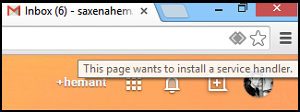
Aktiver eller deaktiver Site Handler- anmodninger i Chrome
Hvis du gerne vil give Gmail tilladelse til at åbne alle e-mail-links,
- Vælg alternativknappen Brug Gmail . (Use Gmail)Når du klikker på en hyperlinket e-mailadresse på en side, åbnes Gmails skrivevindue.
- Vælg Nej for at beholde, hvordan din computer åbner e-mail-links på samme måde som før.
- Vælg Ignorer(Choose Ignore) for at forhindre anmodningen i at blive vist igen, når du besøger Gmail .
Ligeledes kan man bruge Google Kalender(Google Calendar) . Dens muligheder ligner Gmail bortset fra, at du kan vælge at bruge Google Kalender(Google Calendar) til at åbne webcal-links . Tjenestehandlere(Service) i Chrome er aktiveret som standard. Du kan deaktivere eller genaktivere dem via Chrome - indstillingsmenuen. Sådan gør du det.
- Vælg Chrome- menuen på browserens værktøjslinje
- Vælg Indstillinger
- Vis avancerede indstillinger.
Klik nu på Indholdsindstillinger(Content) i afsnittet "Privatliv" .
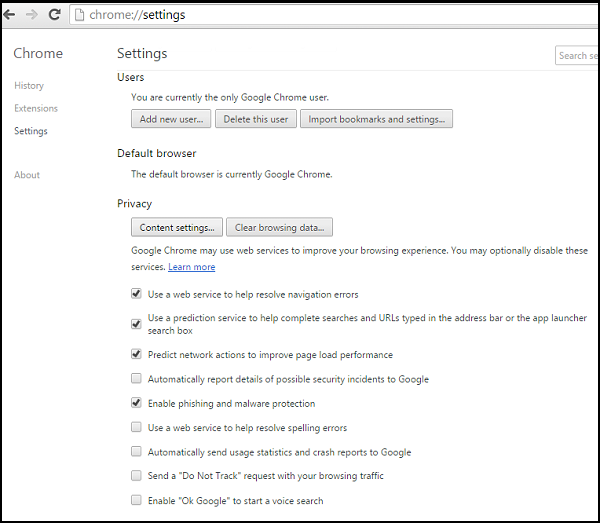
Find afsnittet "Behandlere" i dialogboksen, der vises:

For at tillade anmodninger skal du vælge "Tillad websteder at bede om at blive standardbehandlere for protokoller."
For at deaktivere anmodninger skal du vælge "Tillad ikke, at et websted håndterer protokoller."
Hvis du af en eller anden grund gerne vil bruge en anden behandler til at åbne et link på en side, skal du højreklikke på linket og vælge "Åbn link med" for at vælge en behandler. Dine standard handlerindstillinger vil ikke blive påvirket.
For at fjerne handleren skal du føre musen over den handler, du vil fjerne.
Klik på Fjern dette websted.
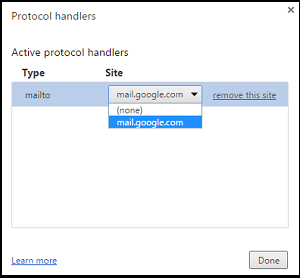
Chrome kommer lidt sent til festen. Mozillas Firefox tilføjede understøttelse af protokolhandlere for længe siden!
I hvert fald, håber du finder tippet nyttigt.(Anyway, hope you find the tip useful.)
Related posts
Ryd cookies, webstedsdata, cache for specifik hjemmeside: Chrome Edge Firefox
Tving links til at åbne i baggrundsfanen i Chrome, Edge, Firefox, Opera
Deaktiver dette websted forsøger at åbne denne applikation - Edge eller Chrome
Sådan får du vist og administrere kreditkortoplysninger i Chrome eller Firefox
Ryd webstedsdata for et bestemt websted i Chrome eller Edge ved hjælp af udviklerværktøjer
Sådan ødelægger du profil på browserlukning i Google Chrome
Sådan aktiveres Global Media Playback Control i Chrome
Der er opstået en browserfejlmeddelelse - Google Docs på Chrome
Chrome-opdatering mislykkedes med fejlkoder 3, 4, 7, 10, 11, 12 osv.
Gør Google Drev til åben fil i Ny fane i Chrome
Chrome eller Firefox kan ikke downloade eller gemme filer på din computer
Sådan opretter og sletter du profiler i Google Chrome webbrowser
ERR_NAME_NOT_RESOLVED, fejlkode 105 i Google Chrome
Deaktiver, afinstaller Adobe Flash, Shockwave i Chrome, Firefox, Edge, IE
Brug af Google Earth i Chrome-browseren.
Skift brugergrænsefladesprog til Chrome eller Firefox browser
Importer bogmærker, adgangskoder til Chrome fra en anden browser
Sådan indstilles brugerdefineret tastaturgenvej til en Chrome-udvidelse
Sådan administreres og ses gemte adgangskoder i Chrome
Sådan rydder du cache, cookies, browserhistorik i Chrome og Firefox
